
首先我要强调两点:1、本文没有任何形式的销售域名、虚拟主机等相关的广告。2、本文适用于完全不懂代码的小白,用简单且切实有效的野路子,迅速搭建网站。
我们来简单了解一下网站运作的原理
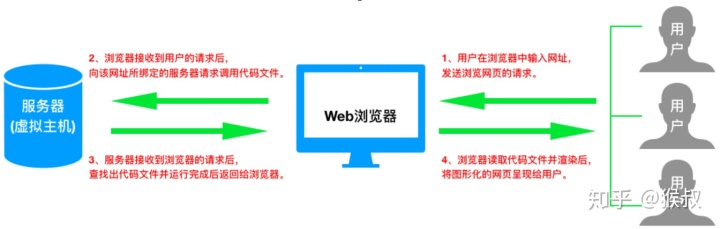
- 用户在浏览器中输入网址并请求访问网站;
- 浏览器会将用户的请求发送给该网址所绑定的服务器;
- 服务器接收到请求便将该网站的代码文件返回给浏览器;
- 浏览器拿到网站的代码文件后,渲染并呈现给用户。
这样理解以后,我们不难想象,要搭建一个网站的前提条件,就是要有一个网址(也就是域名),和一个服务器(也可以是虚拟主机)。
然后将我们的域名绑定到服务器,并把网页的代码文件上传到服务器后,就可以在浏览器中访问我们的网站了。
下面来看搭建网站的具体步骤:
第一步、去注册一个自己的域名,费用一般在十几块到几十块钱之间,域名可以是数字或字母的组合,自己随意设置,只要是没有被别人注册的都可以。
第二步、去购买一个服务器或者虚拟主机,费用一般在几十块到几百块钱之间,两者的区别就是,服务器必须要使用备案过的域名,虚拟主机有些可以不用备案。
- 说明1:由于域名备案需要花费比较长的时间,不符合本文的“迅速搭建网站”宗旨,所以本文中暂时跳过,使用虚拟主机来做示例,有备案需求的可以自行咨询你的域名服务商。
- 说明2:注册域名和购买虚拟主机,可以自行选择各大服务商,比如爱名网、阿里云、腾讯云等,这些服务商我本人都用过,然后虽然各自操作面板不尽相同,但功能都一样,大家自行寻找。
第三步、将域名解析到虚拟主机,并在虚拟主机中绑定域名。
1、打开服务商网站,进入你的域名管理面板,找到“域名解析”这个功能:
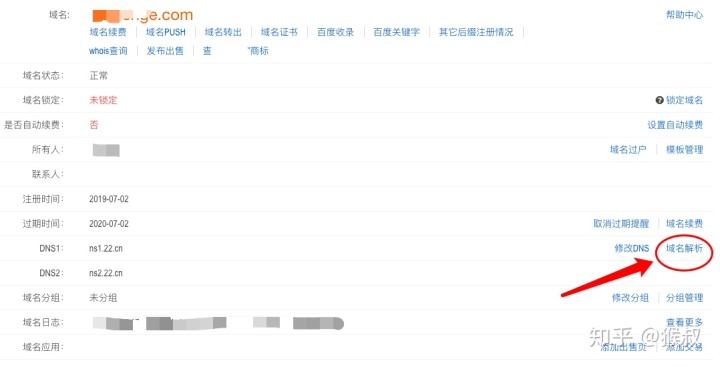
2、打开“域名解析”,添加两条“A记录“:
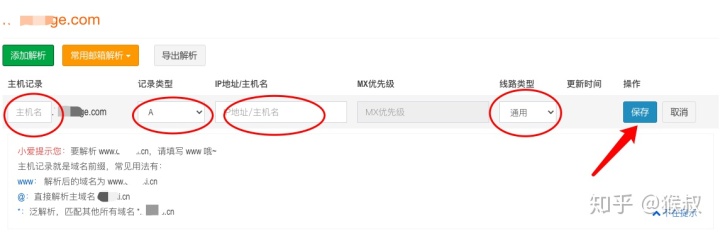
第一条A记录的主机名填 www ,记录类型选择 A ,线路类型一般默认为 通用 ,IP地址/主机名可以在你购买的服务器管理面板中查看到。
第二条A记录的主机名填 @ ,记录类型选择 A ,线路类型一般默认为 通用 ,IP地址/主机名同上,如下图:

- 说明:添加完两条A记录后,大概需要等待几分钟到几十分钟的时间才能成功。
3、打开服务商网站,进入你的虚拟主机管理面板,找到“域名绑定”这个功能,将你的域名绑定到你的虚拟主机上:
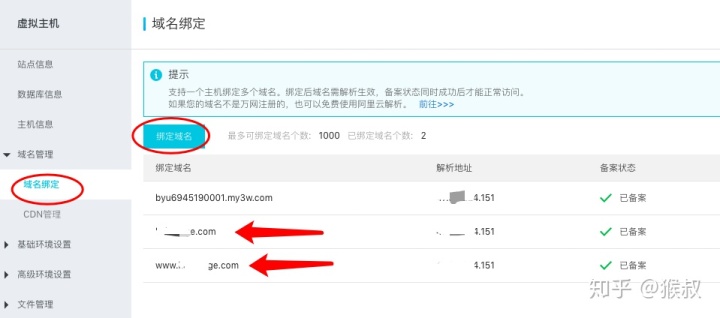
- 说明:绑定域名时,可以将你的域名分为两个进行绑定,一个带3w,一个不带。
第四步、将网页代码文件上传到虚拟主机中,上传完成后,即可在浏览器中输入你的域名来访问你的网站了。
一般上传文件我们都选择FTP方式上传,可以使用的工具有FileZilla、Yummy FTP等,打开FTP工具,输入你的虚拟主机IP地址和FTP密码以及端口,即可登录连接你的虚拟主机。
IP地址、FTP密码、端口等信息均可在你的虚拟主机管理面板中查找到。
看到这里,你可能会问:那网页的代码文件哪里来呢?
一般,以搭建一个博客为例,我们可能会选择Wordpress这样的完善的博客系统,大家可以去尝试摸索一下,很简单。
但本文旨在让小白从0到1学习到更多的东西,让小白也能成为“大神”,让小白拥有一门可以在朋友圈装X的本领,并且我还会在后续的文章中,通过我曾经多年草根站长的“野路子”慢慢涉及一些代码技术,让完全不懂代码的朋友,能够真正从0到1实现入门。
所以本文我们先暂时选择在虚拟主机中上传“静态网页”文件,我们可以百度搜索“站长素材”,找到这个网站里面的html模板:
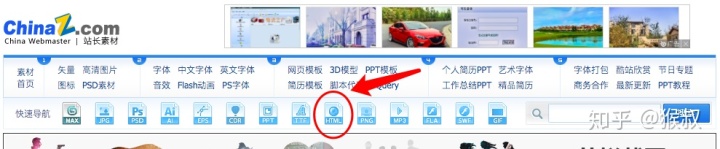
你可以预览并下载你喜欢的模板,下载的模版打开后一般包含如下文件:
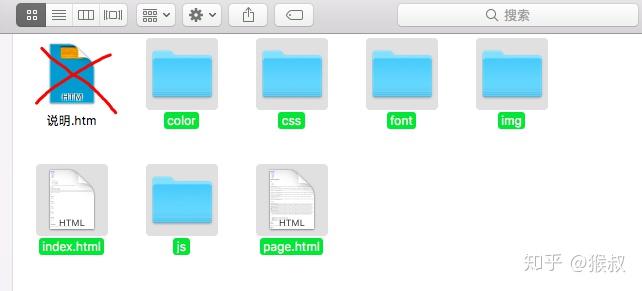
然后将上图中我选中的这些文件,通过FTP工具上传到虚拟主机上即可。
上传的时候,由于不同的FTP工具操作窗口也不尽相同,可以先阅读相关的工具介绍,或直接百度搜索你所选择的FTP工具的使用方法,然后再上手操作。
一般是打开FTP工具并连接到你的服务器后,直接将你下载的模板文件选中并拖动到FTP工具中即可。
上传完成后,在浏览器中输入你的域名,即可访问到你初始的静态网页了。
本文作者:猴叔(原创)感谢阅读!!!




















 2009
2009











 被折叠的 条评论
为什么被折叠?
被折叠的 条评论
为什么被折叠?








